一台电脑怎样设置两个IP地址? 一台电脑设置两个IP地址的方法有哪些?
时间:2017-07-04 来源:互联网 浏览量:
今天给大家带来一台电脑怎样设置两个IP地址?,一台电脑设置两个IP地址的方法有哪些?,让您轻松解决问题。
在日常生活中我们可能需要在多个互联网下工作,此时就需要频繁的更换网线,来达到效果,这样使用起来非常的不方便,此时我们可以将电脑设置两个IP地址,来达到同样的效果。具体方法如下:
1右键点击电脑桌面的【网络】图标,在弹出的菜单栏点击打开【属性】
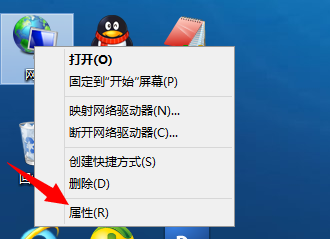 2
2在弹出的网络属性界面,点击左上角【更改适配器设置】
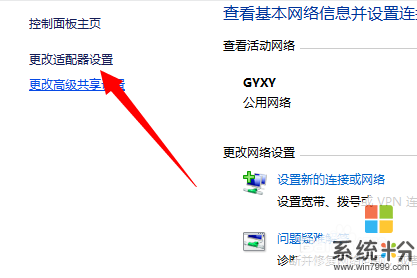 3
3进入网络列表界面,找到【本地连接】,右键点击选择【属性】选项
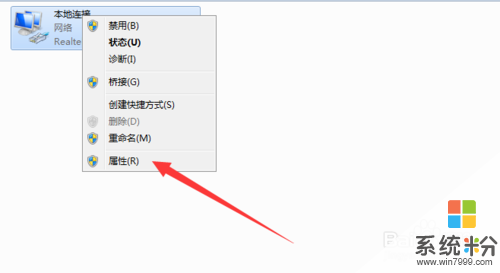 4
4进入网络连接属性对话框,双击打开【internet协议版本4】
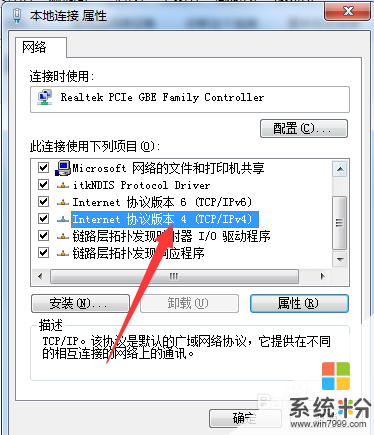 5
5如果电脑设置的是自动获取IP地址,那么点击勾选【使用下面IP地址】然后点击右下角【高级】
 6
6进入高级界面,在IP设置界面,点击IP下方的【添加】选项
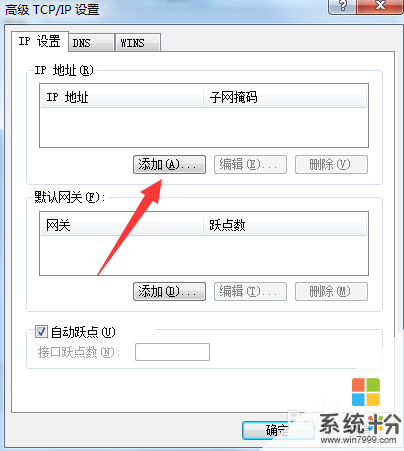 7
7在弹出的对话框中输入相应的IP地址和子网掩码,点击确定即可

以上就是一台电脑怎样设置两个IP地址?,一台电脑设置两个IP地址的方法有哪些?教程,希望本文中能帮您解决问题。
我要分享:
上一篇:word中的文字如何复制到CAD中? word中的文字复制到CAD中的方法有哪些?
下一篇:应用程序无法正常启动0xc000007b解决办法有哪些? 应用程序无法正常启动0xc000007b如何解决
相关教程
- ·两台电脑ip地址冲突 两台电脑ip地址冲突怎么解决 两台电脑ip地址冲突 两台电脑ip地址冲突怎么处理
- ·两台电脑提示ip地址冲突怎么解决 两台电脑ip地址冲突应该如何解决
- ·怎样为网卡配置ip地址 电脑给网卡设置IP地址的方法有哪些
- ·如何将电脑设置成自动获取IP地址 设置本地连接自动获取ip地址的方法。
- ·win11ip地址在哪里修改 Win11怎么设置电脑IP地址
- ·怎样在同一台电脑上装两个apache 在同一台电脑上装两个apache的方法
- ·苹果手机11怎么设置动态壁纸 iPhone11动态壁纸自定义步骤
- ·移动硬盘插电脑上有响声但是不显示 移动硬盘插入电脑有响声但无法识别盘符怎么办
- ·如何改家里的wifi密码 如何在家里修改WIFI密码
- ·艾尔登法环开启二周目 艾尔登法环二周目开启方法
电脑软件热门教程
- 1 为什么插上耳机没有声音呢 笔记本电脑没有声音怎么解决
- 2 苹果电脑系统如何下载电影 苹果电脑系统下载电影的方法有哪些
- 3 乌班图系统Ubuntu12.04如何安装 乌班图系统Ubuntu12.04的安装方法
- 4鼠标右击.exe的程序出现闪退(桌面重启)的解决方法 鼠标右击.exe的程序出现闪退(桌面重启)如何解决
- 5怎样修改电脑网卡MAC地址 修改电脑网卡MAC地址的方法
- 6为什么电脑开机很久后才能上网 求助电脑开机后很久显示器才亮怎么办
- 7怎样运行命令设置开机启动启动项 运行命令设置开机启动启动项的方法有哪些
- 8怎么解决HP显示器电源键锁定 解决HP显示器电源键锁定的步骤
- 9#智能#wifi信号接收放大器怎么制作 #智能#wifi信号接收放大器的制作方法
- 10可移动磁盘在我的电脑里不显示如何解决 可移动磁盘在我的电脑里不显示的解决方法
